Melhores aplicativos para gravar tela do celular
Por André Lourenti Magalhães | Editado por Bruno Salutes | 27 de Junho de 2021 às 18h00
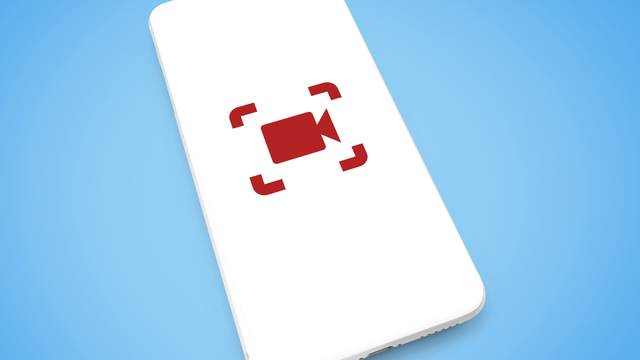
Precisa gravar a tela do celular? Assim como em computadores, existem softwares específicos que conseguem capturar um vídeo da tela com áudio incluso. É uma boa opção para quem precisa ensinar o funcionamento de uma ferramenta do dispositivo, por exemplo.
Para suprir essa demanda, Android e iOS possuem gravadores de tela nativos. Além dessas opções, existem aplicativos que conseguem desempenhar outras funções, como a conversão em GIF e o uso para transmissão ao vivo em outros serviços. Veja, a seguir, as opções nativas e indicações disponíveis nas lojas de apps!
1. Gravador de tela do Android
- Compatibilidade: Android (a partir da versão 11)
- Preço: gratuito
A partir do Android 11, um gravador de tela nativo foi instalado no sistema operacional dos celulares. Para localizá-lo, basta abrir a central de notificações e procurar pelo ícone "Gravador de tela". Em aparelhos com a One UI, da Samsung, é possível acessar um gravador pelo Android 10.
Antes de iniciar a gravação, a ferramenta pode ser configurada para incluir o áudio do aparelho ou o microfone. Em seguida, um ícone na barra de notificações informa que a tela está sendo gravada. Caso esteja usando o gravador da Samsung, há um menu suspenso com opções para pausar, exibir a câmera frontal ou fazer desenhos na tela.
Para encerrar a gravação, basta retornar à tela de notificações. O resultado é salvo na galeria do aparelho. Não existem tantas opções para configurar a qualidade ou a taxa de frames: caso procure por algo mais avançado ou ainda não possua essa versão do Android instalada no seu celular, vale a pena procurar pelas outras opções da lista.
2. Gravador de tela do iOS
- Compatibilidade: iOS
- Preço: gratuito
Nos iPhones, o gravador de tela nativo foi incluso a partir do iOS 11. Para usar a ferramenta, é necessário adicionar a opção "Gravação de tela" à Central de Controle do seu aparelho, criando um atalho. Em seguida, pressione o ícone e configure se deseja incluir o som.
Durante a gravação da tela, um ícone vermelho é exibido no topo da tela do seu dispositivo, simbolizando que a ferramenta está em uso. Para encerrar, toque nesse ícone ou retorne para a Central de Controle.
As gravações são armazenadas no aplicativo "Fotos". A ferramenta nativa não possui muitas opções de configuração além da presença do áudio. Caso queira alterar a qualidade da gravação, por exemplo, é recomendável baixar uma alternativa na App Store.
3. DU Recorder
- Compatibilidade:iOS
- Preço: gratuito com opções pagas (R$ 12,90 por mês ou R$ 67,90 por ano)
O DU Recorder é um app de gravação para o iOS com recursos de edição e opções para streaming em plataformas como YouTube e Twitch. O aplicativo é uma alternativa para quem procura mais funções do que o gravador nativo do sistema operacional consegue oferecer.
O funcionamento da gravação é similar ao recurso nativo, controlado a partir do ícone vermelho no topo da tela. Após finalizar o vídeo, é possível editá-lo próprio aplicativo, com opções de recorte, conversão para GIF, uso de música de fundo e inserção de texto. Os resultados são enviados para a sua galeria e podem ser compartilhados em outras plataformas.
Entretanto, o DU Recorder limita algumas funções na versão gratuita. Adquirindo a versão paga, usuários podem remover a marca d'água, transmitir ao vivo, gravar apenas áudio e configurar o vídeo para a resolução de 1080p, com 60 frames por segundo.
4. Gravador de tela & Gravar tela, vídeo - XRecorder
O XRecorder é o app de gravação de tela desenvolvido pelo InShot, popular pelos softwares de edição de vídeo e imagens. No Android, destaca-se por oferecer um painel de controle flutuante na tela, que dá acesso rápido para controlar a gravação e inserir desenhos na tela. As funções do app também são encontradas na barra de notificações.
Usando essa interface, o aplicativo consegue realizar gravações rapidamente com boa qualidade. É possível configurar resolução de 1080p e taxa de 60 frames por segundo, por exemplo, além de acessar uma ferramenta de edição com uma grande quantidade de recursos. É possível incluir música, textos e outras opções gráficas.
Por outro lado, a experiência da versão gratuita do XRecorder é atrapalhada pela grande quantidade de anúncios exibidos. O app é executado em segundo plano, portanto também é recomendável alterar essa configuração para que não consuma a bateria com frequência.
Você usa Android ou iOS? Comente sua opção favorita!